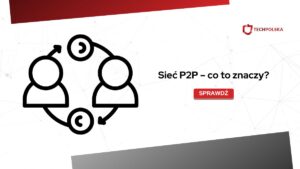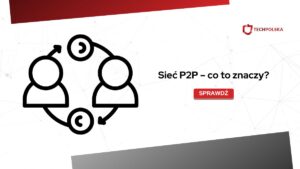Często można spotkać się z pytaniem, jak zresetować router do ustawień fabrycznych. Z reguły zadają je osoby, których routery zepsuły się i dziwnie się one zachowują – reset do ustawień fabrycznych może rozwiązać problem, jeśli leży on w oprogramowaniu sprzętu, a nie zostało ono fizycznie uszkodzone.
Taki reset routera może być również zalecany w sytuacji, w której chcemy go sprzedać. Są dwie metody na jego skuteczne przeprowadzenie, które warto znać. Obie z nich omówimy dla Was krok po kroku poniżej, tak, aby nie sprawiły one Wam najmniejszego problemu. Zapraszamy!
Jak zresetować router do ustawień fabrycznych? Poradnik krok po kroku
Zanim wytłumaczymy, jak zresetować router, chcielibyśmy przypomnieć, że w ramach resetu zostanie on przywrócony do ustawień fabrycznych, czyli “zapomni” wszystkie ustawienia użytkownika, m.in. te odnośnie danych dostępowych do Internetu.
W przypadku, gdy przez reset routera rozumiemy po prostu uruchomienie go ponownie bez usuwania wszystkich danych, nie należy stosować poniższych metod, a po prostu na przykład wyłączyć router na 10 sekund poprzez znajdujący się na nim przycisk, po czym włączyć ponownie. Zwykle router można też uruchomić ponownie poprzez panel administracyjny.
Jeśli zaś chodzi o metody na przywrócenie ustawień fabrycznych routera, to pierwsza z nich wymaga posiadania fizycznego dostępu do urządzenia. Żeby z niej skorzystać, wystarczy wykonać poniższe kroki:
- Weź spinacz biurowy i rozprostuj go, aby jedna z końcówek była długim, prostym drucikiem (alternatywnie możesz też po prostu wziąć inny kawałek drucika lub podobny przedmiot).
- Znajdź na routerze wgłębienie, podpisane zwykle jako “Reset”.
- Włóż drucik/spinacz do otworu i przyciśnij za jego pomocą znajdujący się na jego końcu przycisk przez co najmniej 10 sekund.
- Po upływie tego czasu wyjmij spinacz. Router powinien się zresetować – może to zająć kilkanaście-kilkadziesiąt sekund.
Po przywróceniu do ustawień fabrycznych zresetowane zostaną do wartości domyślnych także login i hasło do panelu administracyjnego routera. Często po resecie login i hasło brzmią admin lub też login brzmi admin, a hasła w ogóle nie ma, ale wiele tu zależy od modelu routera i najlepiej kierować się instrukcjami znajdującymi się w jego instrukcji obsługi.
Druga metoda na to, jak zresetować router wymaga zalogowania się do panelu administracyjnego routera (w tym celu należy połączyć się z siecią, po czym wpisać polu adresu w przeglądarce internetowej adres IP wskazany w instrukcji i wpisać login i hasło).
Po zalogowaniu wystarczy odszukać opcję resetu do ustawień fabrycznych i z niej skorzystać. Ciężko powiedzieć, gdzie dokładnie będzie się ona znajdowała, ponieważ w przypadku każdego producenta i modelu routera może znajdować się ona w innym miejscu.
Przywracanie routera do ustawień fabrycznych – podsumowanie
Po zapoznaniu się z powyższymi informacjami powinniście już dokładnie wiedzieć, jak zresetować router do ustawień fabrycznych. Nie jest to jak widać trudne czy czasochłonne, aczkolwiek trzeba się do tego przygotować, wyposażając się w spinacz lub coś podobnego, jeśli chcemy zresetować router bez logowania się do jego panelu administracyjnego. Może to być dobra opcja, jeśli na przykład zapomnieliśmy hasła do niego.
Jeśli spodobał Wam się ten artykuł, być może w Wasze gusta trafią także inne przygotowane przez nas materiały. Znajdują się wśród nich chociażby poradniki na temat tego, co to jest połączenie WPS i do czego służy lub co to jest adres MAC routera. W przypadku, gdybyście mieli jakieś pytania, propozycje lub sugestie, czy to odnośnie tego materiału, czy innych, koniecznie dajcie nam znać w komentarzach!
WARTO PRZECZYTAĆ: